


敬业签是职场上非常流行的便签软件,可以在Windows、web、Android、iPhone、iPad、Mac端上使用,一端操作多端自动同步。很多上班族都喜欢使用敬业签,可以随时随地登录自己的账号记录、查看、操作该账号下的便签内容。
如果你的工作经常对着电脑,电脑版敬业签的频率会很高,在电脑端输入便签内容的时候,如果输入内容较多,可以开启大窗口编辑。那么电脑端敬业签如何设置,才能在新增便签的时候,自动启动大窗口呢?以Windows敬业签为例,一起来看下具体操作步骤吧!
1:打开Windows敬业签,登录自己的敬业签账号,然后点击自己的头像(也可以点击右上角“三”>设置或者通过Alt+Z快捷键)进入系统设置。
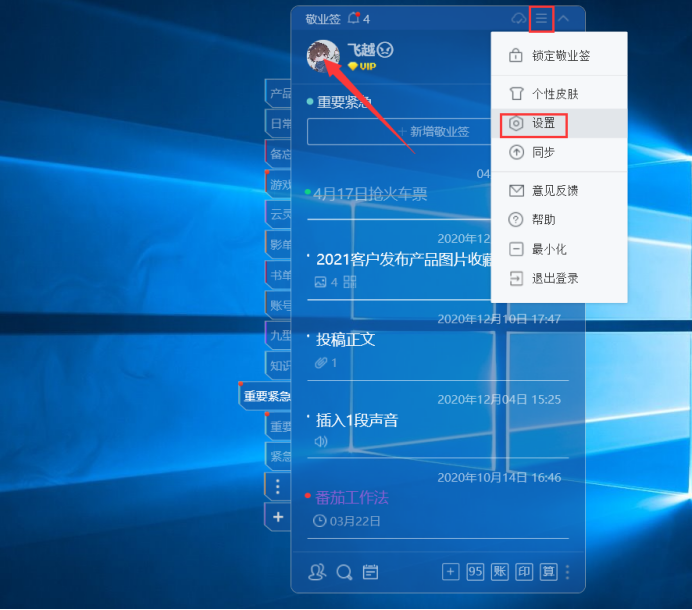
2:在系统设置>基本设置页面,向后滚动鼠标找到新增敬业签窗口设置板块。系统默认新增敬业签在是在当前窗口(小窗口),点击下拉框选择“新开窗口”。设置完成后,点击系统设置页面右上角X,关闭系统设置页面。
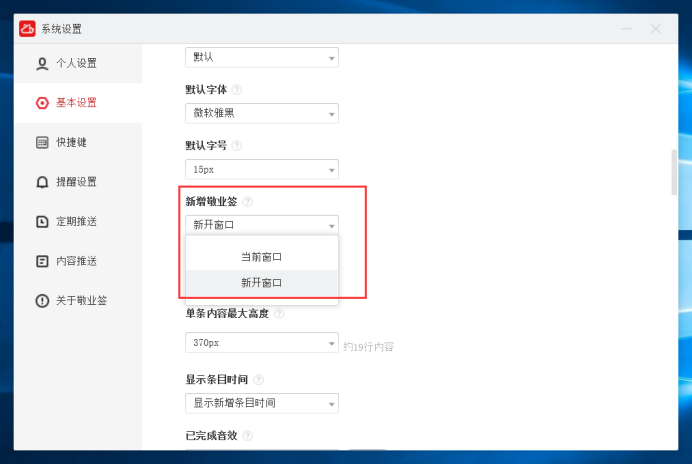
3:回到敬业签主页面,鼠标点击顶部“+新增敬业签”,会发现弹出大窗口。用户在大窗口设置页面编辑内容,内容输入完成后点右下角红色“保存”按钮,即可保存该条内容。
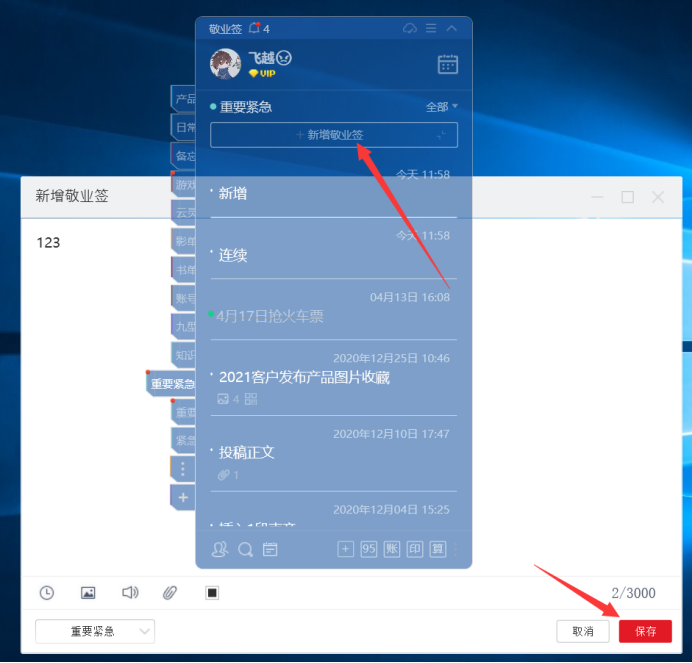

如何把新增大窗口设置为新增小窗口:
设置大窗口后,以后每次点“+新增敬业签”都会弹出大窗口编辑,如果嫌大窗口编辑比较占地方,可以重新在系统设置>基本设置里改新增敬业签窗口为当前窗口即可。
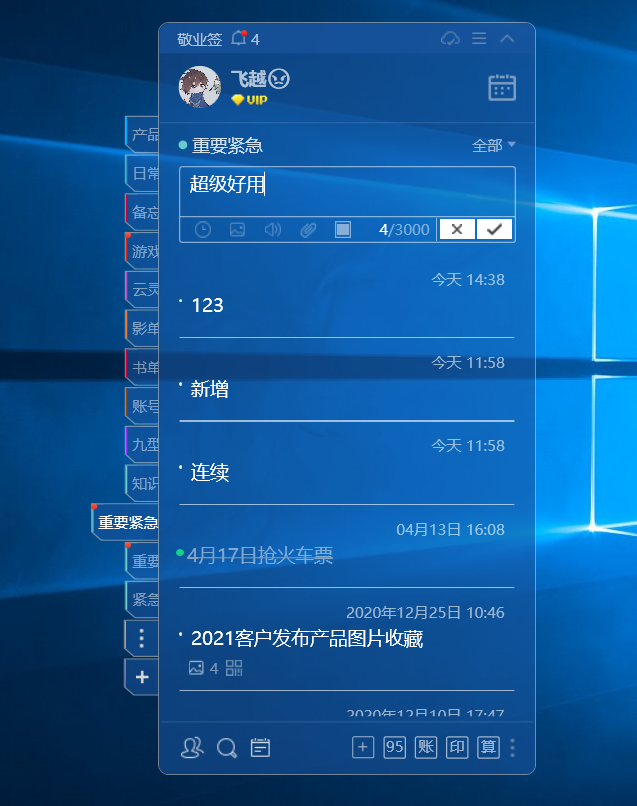
注意:新增敬业签窗口右边的扩展按钮,如果你设置的是点+新增敬业签为新开窗口(大窗口),点击该扩展按钮为开启小窗口编辑,如果你设置的是点+新增敬业签为当前窗口(小窗口),点扩展按钮也会出现大窗口编辑效果。
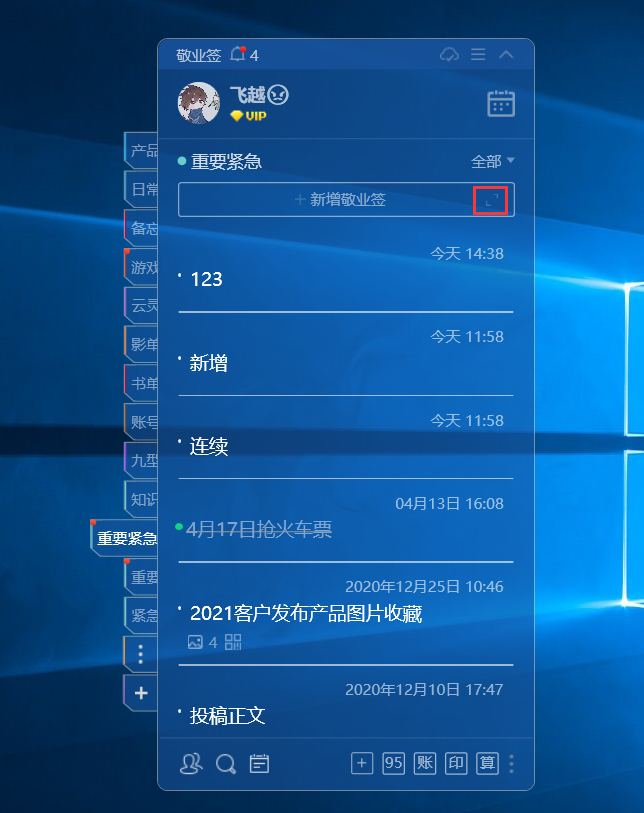
2026-01-02 10:00:00
你是否也有过这样的隐忧:存储在电脑/手机本地的重要信息、客户资料,一旦设备损坏丢失或崩溃,就会瞬间化为乌有!这是传统本地化记录软件的致命缺陷,而解决这一问题的答案也非常明确——选择一款将数据存储在云端的记录工具就好了。因此拥有这项功能的敬业签,便成为了这一行业中的杰出代表。
2025-12-29 13:30:00
生活中的许多重要节点,往往都藏在“十几天后”这个不近不远的时间点里。如果你想用手机为它设置一个提醒,那就千万不要用一天天数这样的“笨办法”了。不如试试敬业签这种更加专业和智能的提醒工具,以人性化的功能,为你解决提醒设置的难题。
2025-12-28 11:30:00
你有没有遇到过这样的场景:灵感乍现时却找不到纸笔,手忙脚乱间思路已烟消云散。在信息碎片化的时代,一款称心如意的手机记录软件就如同拥有一个忠实的第二大脑。所以今天就来聊聊几款备受好评的记录软件,总有一款会是你的心头好。
2025-12-26 11:30:00
在日常工作和生活中,我们习惯用备忘录记录一切。但是将所有信息混在一起既不安全也不方便,逐条加密又过于繁琐。那么有没有一款软件,能让我们像整理抽屉一样,为部分重要信息“上锁”?答案是肯定的,敬业签这款云便签工具,将为你完美解决这一问题。
2025-12-23 11:30:00
当你忙着在年底总结今年时,别忘了分出点时间评估一下手头上的工具。如果你问我哪款软件是这一年的年度效率工具,那只有一个选择:敬业签。它常驻桌面、随叫随到、功能强大的特点,让它成为了许多人公认的年度好用便签。
2026-01-08 14:30:00
随着备忘录工具的发展,越来越多的信息被我们存了进去。所以备忘录的安全性就显得极为重要,也因此及时备份数据就显得非常必要了。如果你不想麻烦自己每天都手动备份,那么自动备份工具敬业签就是你的上佳之选。它不仅能守护你的数据安全,更能在数据需要转移时为你轻松解决。
2026-01-08 13:30:00
在传统观念中,“提醒闹钟”和“先进”这两个字是完全没办法沾边的,能多几种提醒功能就算是现代化了。然而时代已经变了,AI的出现彻底颠覆了提醒软件的市场,像敬业签这种更加先进的提醒工具横空出世,它让你的提醒本身“聪明”了起来。
2026-01-08 11:30:00
在效率工具泛滥的今天,我们被各种“够用”的软件包围,但却迟迟无法找到一个“好用”的工具:轻便的缺乏力量,强大的又过于笨重。好在,在便签软件的海洋中,出现了一个名叫敬业签的好东西,它在强大与易用间取得了精妙的平衡,为你定义了一款极致便签应有的模样。
2026-01-07 14:30:00
待办任务清单是高效管理时间、避免拖延、理清工作和生活节奏的核心工具。一份科学的清单能帮我们聚焦核心任务、合理分配精力。但传统清单工具存在各种各样的问题,如果你需要一款更加完美实用的清单工具,那敬业签这款全能型任务管理工具,将会帮你快速制作出兼具实用性与灵活性的待办清单。
2026-01-07 13:30:00
在信息过载的时代,太过花哨的提醒并不能产生过多的作用,我们需要的是将重要提醒精准推送到我们蕞常停留的地方,而微信无疑就是这样的中心。如果你想要让每条提醒都能通过微信呼叫你,那就试试敬业签这款云便签工具吧,它将为你实现这一功能的高效融合。
2025-12-04 13:55:39
2025-12-03 11:27:07
2025-12-02 13:11:50
2025-11-30 11:51:26
2025-11-29 10:15:25